Kontaktmenü
Das Menü Kontakte in der Mitel One-Webanwendung bietet Zugriff auf Ihre geschäftlichen und persönlichen Kontakte.
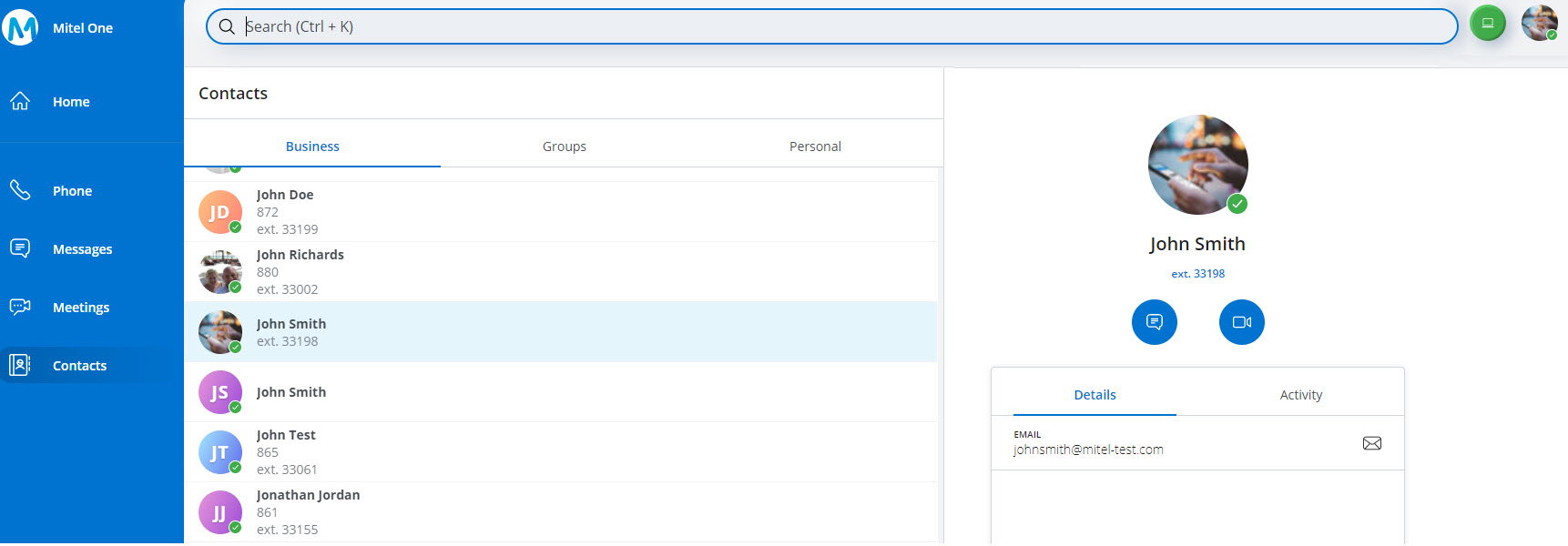
Die Kontakte werden standardmäßig in alphabetischer Reihenfolge angezeigt. Die Nummer, die unter dem Namen eines Kontakts angezeigt wird, ist die Hauptnummer. Die Hauptnummer wird standardmäßig die erste geschäftliche Telefonnummer sein. Wenn der Kontakt keine Geschäftsnummer hat, wird die Mobilnummer zur Hauptnummer, und wenn es keine Mobilnummer gibt, wird die Privatnummer zur Hauptnummer.
Um auf die persönlichen Kontakte zuzugreifen, müssen Sie der Anwendung den Zugriff auf Ihre Office 365 Anwendung erlauben. Weitere Informationen finden Sie unter Einen Kontakt finden.
Das Menü Kontakte enthält die folgenden Registerkarten:
- Geschäft — Zeigt alle geschäftlichen Kontakte des Benutzers an.
- Gruppen — Zeigt alle in der mit dem Kundenkonto des Benutzers synchronisierten PBX erstellten Benutzergruppen an.
- Persönlich — Zeigt alle vom Office 365-Konto des Benutzers synchronisierten persönlichen Kontakte an.
Ihre Kontakte im Verzeichnis werden durch die unten aufgeführten verschiedenen Arten von Avataren dargestellt:
- Wenn ein Kontakt ein Bild hochgeladen hat, wird es als Avatar dieser Person angezeigt.
- Wenn ein Kontakt kein Bild hochgeladen hat, verwendet der Avatar standardmäßig die Initialen dieser Person.
- Wenn ein Kontakt über keine Mitel One-Anwendung verfügt, zeigt der Avatar ein blaues Telefonsymbol (
 ) an, was bedeutet, dass Sie diese Person (am Mitel-Tischtelefon der Person) anrufen, aber dieser Person keine Nachricht senden können.
) an, was bedeutet, dass Sie diese Person (am Mitel-Tischtelefon der Person) anrufen, aber dieser Person keine Nachricht senden können. - Der Avatar einer in der PBX erstellten Benutzergruppe zeigt das Symbol
 , gefolgt vom Gruppennamen, falls vorhanden, an.
, gefolgt vom Gruppennamen, falls vorhanden, an.
Um die Kontaktdetails und Ihren letzten Anrufverlauf mit einem Kontakt anzuzeigen, klicken Sie im Menü Kontakte oder dem Startbildschirm auf den Kontakt. Die Informationsseite des Kontakts erscheint. Im Abschnitt Details werden die Telefonnummer und E-Mail-Adresse des Benutzers angezeigt. Im Abschnitt Aktivität wird Ihr letzter Anrufverlauf mit dem Benutzer angezeigt.
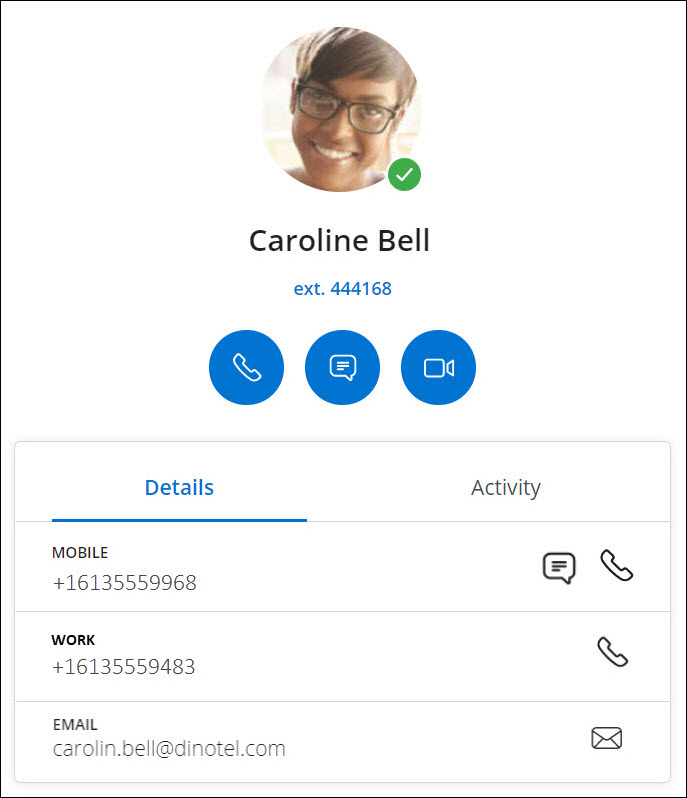
Nachfolgend finden Sie eine Zusammenfassung der Verwendung der Symbole und Kontaktoptionen, die im vorangehenden Bild gezeigt werden.
 — Klicken Sie auf dieses Symbol, um die primäre Telefonnummer des Kontakts anzurufen.
— Klicken Sie auf dieses Symbol, um die primäre Telefonnummer des Kontakts anzurufen. — Klicken Sie auf dieses Symbol, um das Nachrichtenfenster, in dem Sie eine Nachricht an den Kontakt senden können, zu öffnen.
— Klicken Sie auf dieses Symbol, um das Nachrichtenfenster, in dem Sie eine Nachricht an den Kontakt senden können, zu öffnen. — Klicken Sie auf dieses Symbol, um ein Meeting mit dem Kontakt zu starten.
— Klicken Sie auf dieses Symbol, um ein Meeting mit dem Kontakt zu starten.- MOBIL — Zeigt die Mobiltelefonnummer des Kontakts an. Klicken Sie auf das zugehörige Symbol
 , um die Mobiltelefonnummer des Kontakts anzurufen. Klicken Sie auf das zugehörige Symbol
, um die Mobiltelefonnummer des Kontakts anzurufen. Klicken Sie auf das zugehörige Symbol  , um eine Nachricht an die Mobiltelefonnummer des Kontakts zu senden.
, um eine Nachricht an die Mobiltelefonnummer des Kontakts zu senden. - ARBEIT — Zeigt die Arbeitstelefonnummer des Kontakts an. Klicken Sie auf das zugehörige Symbol
 , um die Arbeitstelefonnummer des Kontakts anzurufen.
, um die Arbeitstelefonnummer des Kontakts anzurufen. - E-MAIL — Zeigt die E-Mail-Adresse des Kontakts an. Klicken Sie auf das zugehörige Symbol
 , um eine E-Mail an den Kontakt zu senden.
, um eine E-Mail an den Kontakt zu senden.